无法在 Chrome 上加载YouTube评论怎么办?<解决方法>
YouTube 拥有超过 20 亿用户,是我们学习新技能、了解新闻或观看猫咪视频的首选来源。但是,Chrome 无法加载 YouTube 评论可能会破坏整体体验,尤其是在 YouTube 删除了不喜欢计数之后。
通过查看评论部分,您可以快速了解该视频是否值得您花时间观看或查找有关该主题的更多信息。在这里,我们将看看如何解决这个问题,这样您就不会浪费时间在不切实际的操作视频或过时的信息上。
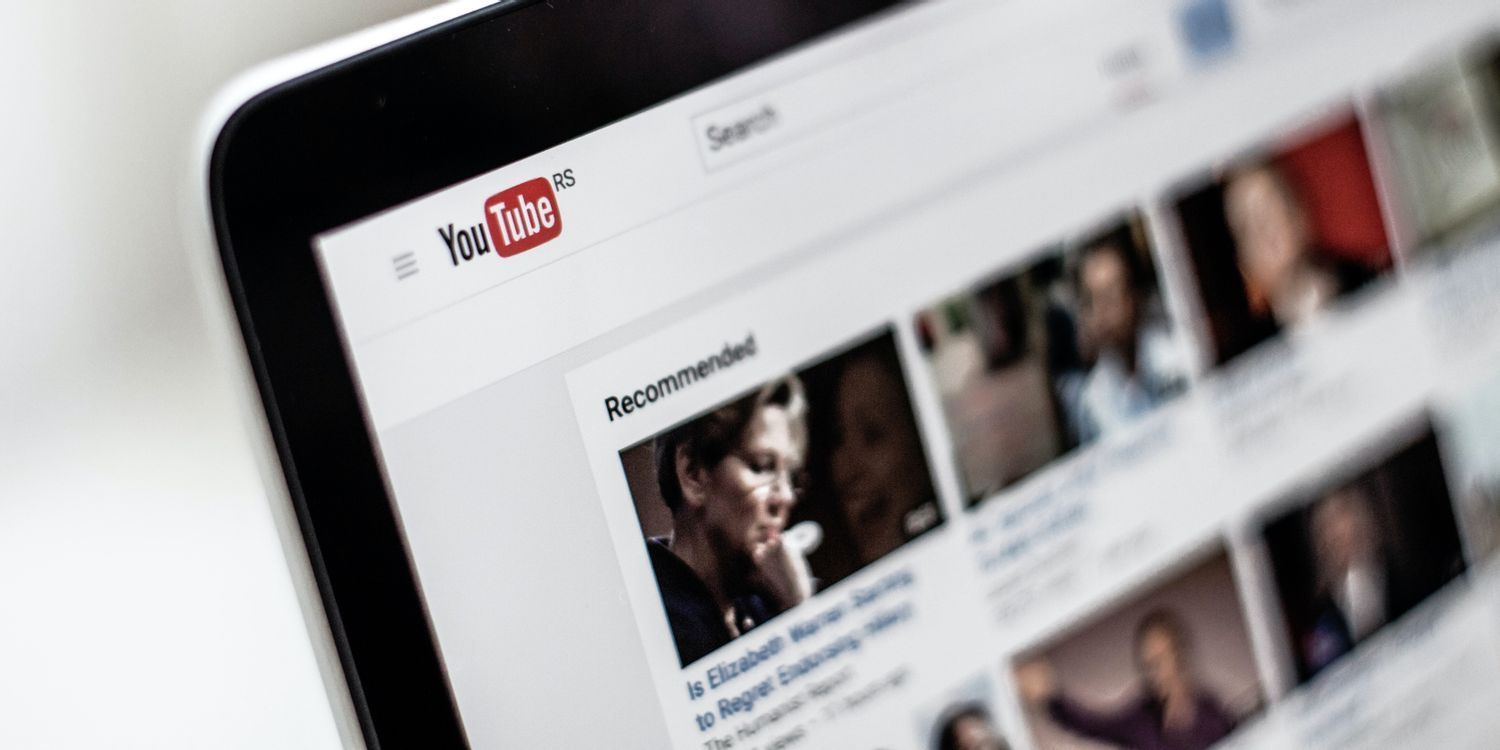
1. 检查您的互联网连接
在我们查看您的浏览器设置之前,请确保您的互联网连接没有问题。即使视频持续播放一段时间,并且您已连接到 Wi-Fi,您也可能无法访问互联网。
2.检查视频是否启用评论
有时,YouTube 会关闭对某些视频的评论,以避免仇恨言论、欺凌、种族主义等。此外,视频创建者可以关闭评论。
通常,视频下方会显示评论已关闭消息,通知您视频是否支持评论。
3. 将 Chrome 更新到最新版本
Chrome 可能不会加载 YouTube 评论,因为您使用的是过时的版本。如果您在浏览时发现其他问题,请导航至chrome://settings/help并检查 Chrome 是否为最新版本。
如果有可用的更新,请安装它并重新启动 Chrome。
4. 清除您的 Chrome 浏览数据
如果您的计算机收集了太多的 cookie、浏览历史记录或缓存数据,就会导致各种问题。清除您在 Google Chrome 中的浏览数据不会花费太多时间,并且有助于解决阻止 YouTube 加载评论的问题。
5. 使用 Chrome 的隐身模式清除讨厌的扩展
要测试您的浏览器扩展程序之一是否导致您出现此 YouTube 评论问题,请打开隐身窗口。为此,请按Ctrl + Shift + N或打开三点菜单并选择New Incognito Window。
如果 Chrome 在使用隐身窗口时显示 YouTube 评论,则有一个扩展程序会阻止您的浏览器正常工作。转到chrome://extensions并禁用所有已安装的扩展。然后,让他们一一识别有问题的 Chrome 扩展。
如果您已安装广告拦截器扩展程序,则可以通过禁用该扩展程序来开始该过程。这些以导致网站故障而闻名,尤其是在使用 Chrome 时。
但是,没有广告拦截器扩展程序可能会牺牲您干净的浏览体验,因此我们建议您寻找更好的广告拦截器。
6.关闭所有代理服务器
如果您在笔记本电脑上使用代理服务器,则可能会导致连接问题。在这种情况下,您应该关闭活动代理连接。
1、单击右上角的三点菜单,然后选择设置。
2、从左窗格中,扩展Advanced菜单并选择System。
3、单击打开计算机的 代理设置。这将打开您计算机的网络设置页面。在那里,禁用您的活动代理连接。
7. 断开与任何 VPN 的连接
如果 VPN 连接断开或配置错误,Chrome 可能不会加载 YouTube 评论。查看您的 VPN 设置并尝试重新连接。
虽然 YouTube 可能并非如此,但某些网站会在检测到代理或 VPN 连接时停止加载部分内容。这是一种防止网络或垃圾邮件攻击的方法,因此当您遇到类似问题时请记住这一点。
8. 将谷歌浏览器重置为默认设置
如果您在使用 Chrome 时仍无法查看 YouTube 评论,请尝试重置浏览器。这会将其设置恢复为默认值,禁用所有扩展,并清除临时数据。您可以重置 Chrome,而不必担心丢失已保存的密码或书签。
请按照以下步骤重置 Google Chrome:
1、前往chrome://settings。
2、从左侧菜单中,单击Advanced并选择Reset and clean up。
3、单击将设置重置为其原始默认值 > 重置设置。
返回 YouTube 评论
有时,仅仅刷新页面不会使 YouTube 加载评论。在这种情况下,上面列出的解决方案将帮助您解决问题。此外,YouTube 可能会在推出新功能或更新时关闭评论。在这种情况下,您所要做的就是等待。
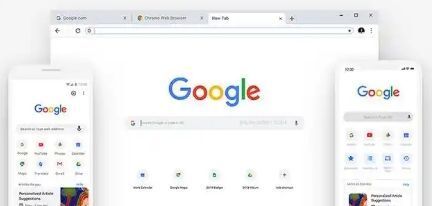
如何在Chrome中查看网站加载的资源
本文将详细介绍如何在谷歌浏览器中查看网站加载的资源,包括通过开发者工具分析网页加载情况,帮助用户提升网站性能和优化用户体验。
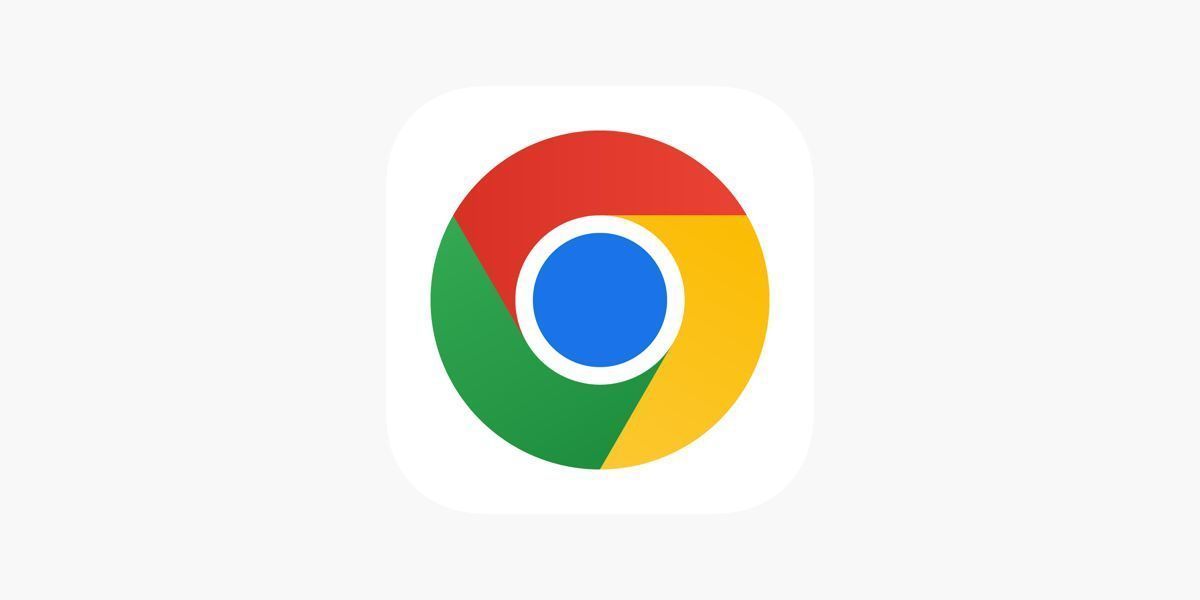
谷歌浏览器怎么安装插件
本文将详细介绍如何在谷歌浏览器中安装插件,通过几个简单的步骤,帮助您扩展浏览器功能,提高使用效率。
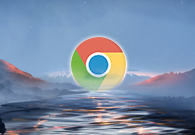
谷歌浏览器支持的语音控制功能
本文介绍的是谷歌浏览器支持的语音控制功能,包含了基本设置与准备工作、使用Web Speech API实现语音控制、高级技巧与优化等多个方面,希望可以帮助到各位。
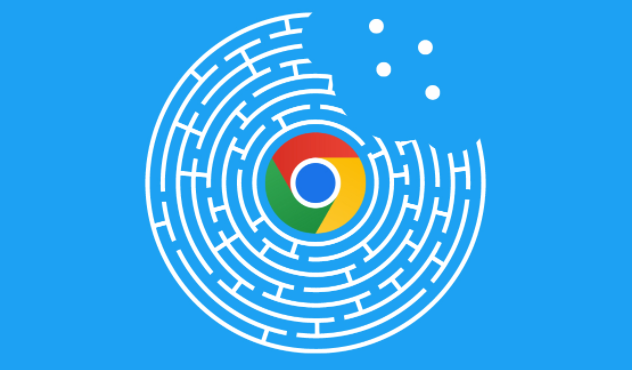
Chrome浏览器如何管理多个用户账户登录信息
学习如何通过Chrome浏览器管理多个用户账户的登录信息,提升账户管理的便捷性和安全性。
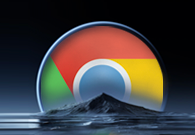
谷歌浏览器如何将网页添加为快捷方式
谷歌浏览器如何将网页添加为快捷方式?下面小编整理了谷歌浏览器创建快捷访问入口的方法,欢迎需要的用户前来阅读下面的分享。

如何下载谷歌浏览器
有一些用户不知道如何下载谷歌浏览器?于是,本文给大家提供了详细的操作步骤,希望可以帮助到各位。

如何将 Chrome 更新至 v96.0.4664.110以修复关键安全问题?
黑客一直在寻找利用漏洞的方法,尤其是在浏览器方面。由于谷歌浏览器在全球拥有数十亿用户,难怪该应用程序的主动安全问题对于解决至关重要。

谷歌浏览器的下载教程及基础配置<基础下载教学>
你知道如何下载安装并配置谷歌浏览器吗?你想进入信息时代吗?快来一起学习谷歌浏览器最基础的技巧吧,专为新人制作!

Google chrome如何更改下载目录?
Chrome 就是——目前世界上最好的浏览器,没有之一!由于 Chrome 性能强劲、流畅快速、安全稳定、干净无杂质、使用体验佳、免费、跨平台、而且扩展性强。

电脑xp系统打不开谷歌浏览器怎么办?<解决方法>
谷歌浏览器是一款大家都很喜欢使用的网页浏览器,已经成为我们生活中不可或缺的软件。有时候,在xp系统中,我们会遇到打不开Google浏览器的故障。试了几次还是一样。不用太担心。这里有一个解决xp系统打不开Google浏览器的方法,有需要的小伙伴们一起来看看吧!

轻量化版谷歌浏览器怎么下载?<下载与安装方法>
谷歌Chrome是谷歌开发的网页浏览器,具有出色的稳定性和安全性。那么如何下载和安装轻量化版谷歌Chrome呢?其实方法有很多

如何解决此计算将不会再收到Google Chrome更新提示的方法?
相信很多用户还在坚持使用已经被微软放弃的Windows XP和Windows Vista。而很多人已经习惯使用Windows 2003了。

谷歌浏览器无法连接Lync怎么办_谷歌浏览器无法连接Lync解决办法
你有没有在使用谷歌浏览器的时候遇到各种问题呢,你知道谷歌浏览器无法连接Lync是怎么回事呢?来了解谷歌浏览器无法连接Lync的解决方法,大家可以学习一下。

如何在 Chrome 中静音整个网站?
Chrome 现在可让您自动将网站静音,这样您就不必忍受烦人的视频了。这是它的工作原理。

chrome如何开启继续浏览上次打开的网页?
chrome浏览器有一个非常实用的功能,可以保存大家关闭浏览器时的网页内容,在下一次打开仍然可以浏览上次的网页。那么具体该如何操作呢?下面就和小编一起来看看具体的操作方法吧,希望能对大家有所帮助!

如何在Linux操作系统(Wayland)上修复Google Chrome黑屏
本篇文章给大家详细介绍了在Linux操作系统(Wayland)上修复Google Chrome黑屏的详细操作方法。

Chrome无法显示使用插件的内容怎么解决<超简单解决方法>
谷歌浏览器插件显示不正常,很多人说是flash的问题,就让小编来告诉你解决办法吧!

如何阻止谷歌浏览器无响应?
使用 Google Chrome 时,您的浏览器可能会由于某些原因变得无响应。这种情况可能会令人沮丧,尤其是当您正在做一些重要的事情时。本文提供了一些提示,您可以使用这些提示来阻止您的 Google Chrome 浏览器无响应。





